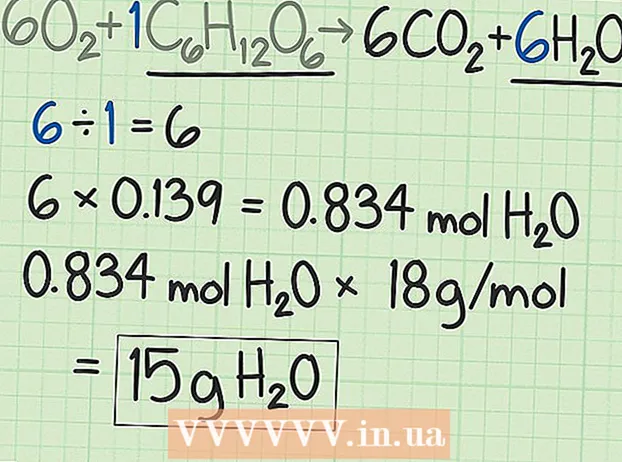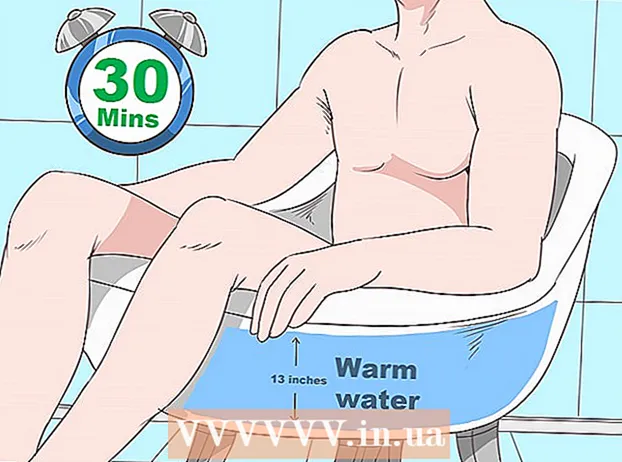Autor:
Judy Howell
Erstelldatum:
1 Juli 2021
Aktualisierungsdatum:
1 Juli 2024

Inhalt
- Schreiten
- Methode 1 von 2: iOS 7 und 8
- Methode 2 von 2: Verwenden von iOS 6
- Tipps
- Warnungen
- Notwendigkeiten
Manchmal ist eine Ansicht zu groß, um in ein Foto zu passen. Wie können Sie die wunderschöne Landschaft, die Sie sich auf einem Foto vorstellen, richtig einfangen? Indem Sie mehr davon mit der Panorama-Funktion des iPhones präsentieren. In Schritt 1 erfahren Sie, wie Sie dies mit iOS 7, 8 oder iOS 6 tun.
Schreiten
Methode 1 von 2: iOS 7 und 8
 Öffnen Sie die Kamera-App. Sie finden dies auf dem Startbildschirm Ihres iPhones. Dazu benötigen Sie ein iPhone 4S oder höher. Panoramafotos können mit dem iPhone 4 und 3GS nicht aufgenommen werden.
Öffnen Sie die Kamera-App. Sie finden dies auf dem Startbildschirm Ihres iPhones. Dazu benötigen Sie ein iPhone 4S oder höher. Panoramafotos können mit dem iPhone 4 und 3GS nicht aufgenommen werden.  Wechseln Sie in den Panoramamodus. Scrollen Sie mit dem Finger zum unteren Rand des Telefons, bis Sie "PANO" finden. Dies ist der Panoramamodus.Sie können die Kamera vorne und hinten verwenden.
Wechseln Sie in den Panoramamodus. Scrollen Sie mit dem Finger zum unteren Rand des Telefons, bis Sie "PANO" finden. Dies ist der Panoramamodus.Sie können die Kamera vorne und hinten verwenden.  Bestimmen Sie die Richtung. Sie machen ein Panoramafoto, indem Sie die Kamera nach links oder rechts bewegen, um das gesamte Bild aufzunehmen. Standardmäßig ist die Kamera rechts eingestellt, aber durch Klicken auf den Pfeil können Sie dies ändern.
Bestimmen Sie die Richtung. Sie machen ein Panoramafoto, indem Sie die Kamera nach links oder rechts bewegen, um das gesamte Bild aufzunehmen. Standardmäßig ist die Kamera rechts eingestellt, aber durch Klicken auf den Pfeil können Sie dies ändern.  Nimm das Foto. Tippen Sie auf den Auslöser, um das Panoramafoto aufzunehmen. Bewegen Sie die Kamera langsam horizontal entlang des Pfads, wie auf dem Bildschirm angezeigt. Halten Sie Ihr Telefon immer ruhig und auf Augenhöhe.
Nimm das Foto. Tippen Sie auf den Auslöser, um das Panoramafoto aufzunehmen. Bewegen Sie die Kamera langsam horizontal entlang des Pfads, wie auf dem Bildschirm angezeigt. Halten Sie Ihr Telefon immer ruhig und auf Augenhöhe. - Sie können sich bis zur zulässigen Länge bewegen oder das Panoramafoto früher anhalten, indem Sie erneut auf den Auslöser tippen.
- Bewegen Sie sich nicht zu schnell, um dem iPhone die Möglichkeit zu geben, alles zu erfassen. Dadurch wird verhindert, dass das Endergebnis verschwommen aussieht.
- Bewegen Sie das Telefon nicht auf und ab, während Sie das Panoramafoto aufnehmen. Das iPhone führt automatisch Kanten zusammen. Wenn Sie jedoch zu stark vom Pfad abweichen, wird zu viel Bild abgeschnitten.
 Sehen Sie sich das Bild an. Nachdem die Verarbeitung des Filmmaterials abgeschlossen ist, wird das Panorama zu Ihrer Kamerarolle hinzugefügt. Sie können es wie jedes andere Foto teilen und bearbeiten. Kippen Sie das Telefon, um das vollständige Panorama auf dem Bildschirm anzuzeigen.
Sehen Sie sich das Bild an. Nachdem die Verarbeitung des Filmmaterials abgeschlossen ist, wird das Panorama zu Ihrer Kamerarolle hinzugefügt. Sie können es wie jedes andere Foto teilen und bearbeiten. Kippen Sie das Telefon, um das vollständige Panorama auf dem Bildschirm anzuzeigen.
Methode 2 von 2: Verwenden von iOS 6
 Öffnen Sie die Kamera-App. Tippen Sie auf dem Startbildschirm auf das Kamerasymbol, um die Kamera-App zu starten. Dazu benötigen Sie ein iPhone 4S oder höher. Panoramafotos können mit dem iPhone 4 und 3GS nicht aufgenommen werden
Öffnen Sie die Kamera-App. Tippen Sie auf dem Startbildschirm auf das Kamerasymbol, um die Kamera-App zu starten. Dazu benötigen Sie ein iPhone 4S oder höher. Panoramafotos können mit dem iPhone 4 und 3GS nicht aufgenommen werden  Tippen Sie auf die Schaltfläche Optionen.
Tippen Sie auf die Schaltfläche Optionen. Tippen Sie auf Panorama. Dadurch wird der Panoramamodus aktiviert und ein Schieberegler wird in Ihrem Sucher angezeigt.
Tippen Sie auf Panorama. Dadurch wird der Panoramamodus aktiviert und ein Schieberegler wird in Ihrem Sucher angezeigt.  Bestimmen Sie die Richtung. Sie machen ein Panoramafoto, indem Sie die Kamera nach links oder rechts bewegen, um das gesamte Bild aufzunehmen. Standardmäßig ist die Kamera rechts eingestellt, aber durch Klicken auf den Pfeil können Sie dies ändern
Bestimmen Sie die Richtung. Sie machen ein Panoramafoto, indem Sie die Kamera nach links oder rechts bewegen, um das gesamte Bild aufzunehmen. Standardmäßig ist die Kamera rechts eingestellt, aber durch Klicken auf den Pfeil können Sie dies ändern  Starte die Aufnahme. Tippen Sie auf den Auslöser, um das Panoramafoto aufzunehmen.
Starte die Aufnahme. Tippen Sie auf den Auslöser, um das Panoramafoto aufzunehmen.  Schwenken Sie die Kamera. Bewegen Sie Ihre Kamera langsam am Motiv vorbei und achten Sie darauf, dass der auf dem Bildschirm angezeigte Pfeil so nahe wie möglich an der Mittellinie bleibt. Wenn Sie fertig sind, tippen Sie auf Fertig.
Schwenken Sie die Kamera. Bewegen Sie Ihre Kamera langsam am Motiv vorbei und achten Sie darauf, dass der auf dem Bildschirm angezeigte Pfeil so nahe wie möglich an der Mittellinie bleibt. Wenn Sie fertig sind, tippen Sie auf Fertig. - Bewegen Sie sich so langsam wie möglich, um sicherzustellen, dass das Bild nicht unscharf ist.
- Bewegen Sie das Telefon während der Aufnahme nicht auf und ab. Dies stellt sicher, dass Sie so viel wie möglich von der Aufzeichnung behalten, wenn das iPhone das Bild verarbeitet.
 Vorschau des Bildes. Jetzt können Sie das Bild in der Kamerarolle speichern. Tippen Sie unten links auf dem Bildschirm auf Vorschau, um sie anzuzeigen.
Vorschau des Bildes. Jetzt können Sie das Bild in der Kamerarolle speichern. Tippen Sie unten links auf dem Bildschirm auf Vorschau, um sie anzuzeigen. - Kippen Sie das Telefon, um das vollständige Panorama auf dem Bildschirm anzuzeigen.
Tipps
- Sie können weiterhin Fokus und Belichtung verwenden, wenn Sie ein Panorama aufnehmen. Tippen Sie auf den Bildschirm, um den Bereich auszuwählen, den Sie ändern möchten.
- Halten Sie Ihr iPhone auf der gleichen Höhe und den Pfeil auf der Panorama-Linie, um ein gutes Ergebnis zu erzielen.
Warnungen
- Wenn Sie die Kamera während der Aufnahme eines Panoramas zu schnell bewegen, wird die Meldung Verlangsamen angezeigt. Wenn Sie sich zu schnell bewegen, kann das Foto unscharf und unscharf werden.
Notwendigkeiten
- iPhone 4S oder höher
- iOS 6 oder höher